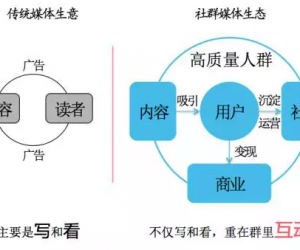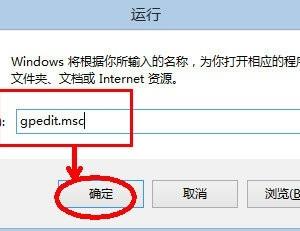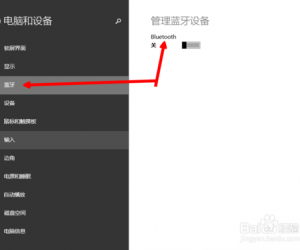如何使用Overture进行作曲与编曲?适合非专业人士
发布时间:2020-07-16 15:38:00作者:知识屋
有好多用户对编写乐谱很有兴趣,然而和专业人士相比又没有充足的知识储备,Overture软件很好的解决了这个问题。作为一款功能全面、操作简捷的打谱软件,Overture不仅能够帮助专业人士完成打谱,对于非专业人士也非常友好,下面我们就来介绍使用Overture作曲与编曲基本方法。
如何使用Overture进行作曲与编曲?
1、打开Overture软件,点击右上角【文件】,在其下拉菜单中点击【新建】。

2、弹出“新乐谱”窗口,在该窗口左侧对乐谱模板进行选择,在模板文件夹软件提供了基础模板、交响乐模板、通用MID模板、康泰克原厂音色库。维也纳特别版五大类模板,在每一类下还各自细分了很多小类(具体的模板),用户可以根据谱曲需要进行选择。
注意:基础模板含有空白乐谱、吉他乐谱、钢琴乐谱等适合创作独奏乐曲时使用。

3、在“新乐谱”窗口右侧对乐谱标题、乐谱的乐器、节拍等基本信息进行设置,这些信息在后续是可以修改的,所以大胆的设置,设置完成后点击【确定】。

4、接下来就会弹出乐谱编辑界面,这里我们需要重点介绍一下左侧工具面板,它包括符号、文本、和弦、歌词四个页面。

1)符号页面。最上方的混音器用来调整音符的混音效果,其余的则是打谱时会用到的符号和基本元素,点击它们都会在右侧空白乐谱中显示。

2)文本页面和歌词页面,这两个页面比较类似都是用来输入各种文本内容。


3)和弦页面。这个页面简而言之就是用来为编写的乐曲制作和弦。

5、在工具栏的符号页面中点击需要的音符或使用元素,将它们输入到右侧乐谱中,期间可以用鼠标对右侧乐谱进行编辑调整。

6、乐谱输入完成后,点击工具栏中的【文本】,选择文本类型【乐谱】,然后点击右侧乐谱中的标题、作曲家等文本信息,会弹出对应的文本编辑窗口,用户可以在这些窗口中对文本的内容、字体、字体大小、风格等方面进行设置调整。设置完成点击【确定】。
注意:其他注释性文本也使用此功能来进行设置。


7、文本设置完成,可以按照阅读习惯,通过鼠标点击拖动调整右侧乐谱中文本位置。

8、点击左侧工具面板中的【歌词】,在下方方框内录入歌词文本。

9、然后确定歌词的位置,在乐谱中添加歌词就行了。

以上就是关于Overture打谱软件的使用说明,在作曲编曲的时候一定要有耐心,并注意及时保存乐谱信息,相信很快就能拥有自己编写的乐曲了!
知识阅读
软件推荐
更多 >-
1
 一寸照片的尺寸是多少像素?一寸照片规格排版教程
一寸照片的尺寸是多少像素?一寸照片规格排版教程2016-05-30
-
2
新浪秒拍视频怎么下载?秒拍视频下载的方法教程
-
3
监控怎么安装?网络监控摄像头安装图文教程
-
4
电脑待机时间怎么设置 电脑没多久就进入待机状态
-
5
农行网银K宝密码忘了怎么办?农行网银K宝密码忘了的解决方法
-
6
手机淘宝怎么修改评价 手机淘宝修改评价方法
-
7
支付宝钱包、微信和手机QQ红包怎么用?为手机充话费、淘宝购物、买电影票
-
8
不认识的字怎么查,教你怎样查不认识的字
-
9
如何用QQ音乐下载歌到内存卡里面
-
10
2015年度哪款浏览器好用? 2015年上半年浏览器评测排行榜!